Arrêtez d'utiliser l'invite des paramètres du navigateur recommandé dans le bord
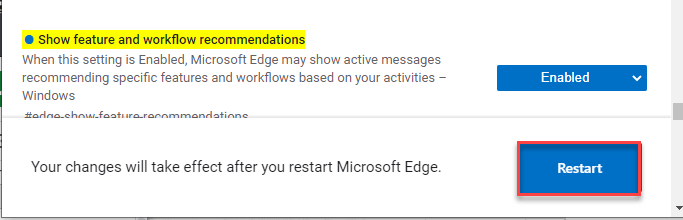
- 1572
- 359
- Jeanne Dupont
Combien de fois vous avez essayé de rechercher quelque chose directement à partir de votre zone de recherche et Microsoft Edge a montré cette même invite ennuyeuse «Utilisez les paramètres du navigateur recommandé par Microsoft»? L'invite sans fin arrive alors que Microsoft exhorte de son mieux à vous faire utiliser leur bord Microsoft comme navigateur par défaut et le Bing comme moteur de recherche par défaut, même si vous ne voulez pas! Ne vous inquiétez pas, nous comprenons votre frustration de voir le même message encore et encore. Suivez simplement ces instructions détaillées pour résoudre le problème rapidement.
Comment désactiver l'invite des paramètres «Utiliser le navigateur recommandé» dans Microsoft Edge
Suivez ces étapes minutieusement -
Étape 1 - Mettez à jour le bord vers la dernière version
Au début, vous devez vous assurer que vous utilisez la dernière version de Microsoft Edge.
1. Ouvrez le bord Microsoft.
2. Ensuite, cliquez sur le à trois bar menu dans le coin droit et cliquez sur "Aide et commentaires".
3. Après cela, cliquez sur le "À propos de Microsoft Edge".
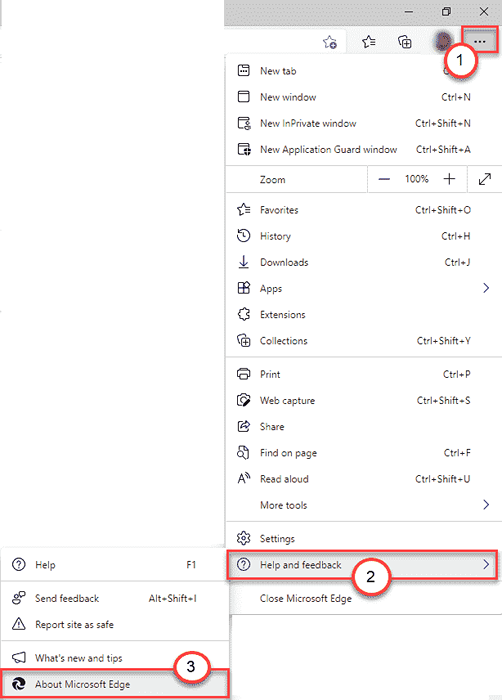
4. Dans le volet droit, vous remarquerez que Microsoft Edge télécharge automatiquement la dernière version.
6. Une fois la mise à jour installée, cliquez simplement sur le «Redémarrage".
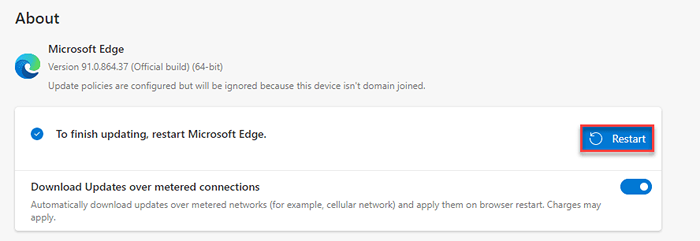
Maintenant, continuez à désactiver l'invite ennuyeuse.
Étape 2 - Désactivez l'invite
Vous devez désactiver un drapeau particulier dans Microsoft Edge.
1. Ouvrez le bord Microsoft sur votre ordinateur.
2. Quand le bord s'ouvre, pâte cette ligne dans la barre d'adresse et frappez Entrer.
Edge: // Flags / # Edge-show-Feature-Recommandations
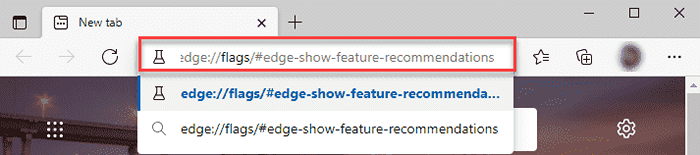
3. La page des drapeaux s'ouvrira.
4. Vous remarquerez que le «Afficher les recommandations de fonctionnalités et de workflow”Flag dans la liste des drapeaux.
5. Cliquez sur la liste déroulante et choisissez le "Désactivé«De la liste déroulante.
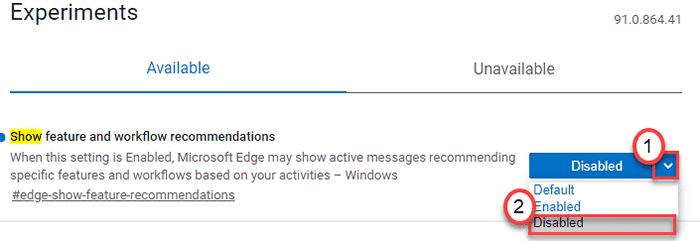
6. Vous remarquerez qu'une invite est apparue au bas du navigateur de bord.
7. Cliquez simplement sur "Redémarrage".
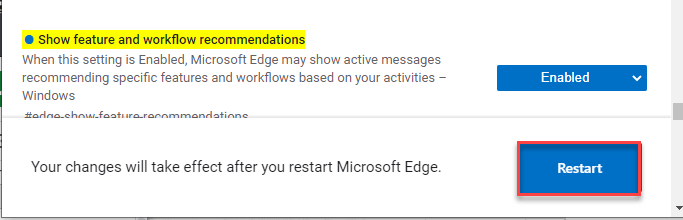
Cela redémarrera le bord Microsoft sur votre ordinateur. Une fois que le Microsoft Edge a relancé, vérifiez si vous voyez toujours l'invite du navigateur par défaut et l'invite du moteur de recherche par défaut.
Cela aurait dû résoudre votre problème. Vous ne verrez pas l'invite ennuyeuse lorsque vous ouvrez le bord Microsoft.
- « Comment corriger l'erreur de licence d'achat de Microsoft Store 0xc0020036
- Comment réparer les icônes de raccourci blanc de bureau blanc dans Windows 10, 11 »

